
Mocht je met een andere psp versie werken,
dan kunnen de instellingen anders zijn dan in deze les.
Deze les is voor eigen gebruik.
Mocht je hem toch door willen geven vraag het eerst aan mij.
De materialen komen zoals bijna altijd van internet.
Mocht er iets van jou bij zitten, meld het me alsjeblieft,
zodat ik je de credits kan geven die je toekomen.
Deze les is getest door Leontine en Marja
Dank je wel hiervoor.
Deze les is voor eigen gebruik de materialen kan je downloaden door op het plaatje te klikken.

Tube:
Kleuren staaltje,
Lady with mirror,
Lady r png
Brush tip.
Brush_tip 121 of flower 121,
Selectie:
Selectie Lydia 15,
Selectie Lydia 16,
Selectie Lydia 17,
Selectie Lydia 18,
Filter:
Two moon
Open in psp je tube’s en jpg’s, zet je selectie’s in je map met selectie’s van psp.
Zet je brush tips in de map van psp of open hem in je psp en voer hem in bij je penselen.
Open je font en verklein hem naar je werkbalk (minnetje)
Veel plezier met het maken van deze les.
Zo we gaan beginnen, zet je voorgrond kleur op #03538e en je achtergrondkleur op #55d2ff
1. Activeer je jpg. Lady with mirror, selecties, laden/opslaan, selectie laden van schijf,
zoek nu je selectie Lydia 15 op, zorg dat luminantie van bron en selectie vervangen aan gevinkt staan, klik nu op laden.
Bewerken, kopiëren.
Selecties niets selecteren.
2. Open een nieuwe afbeelding, afm. 750 X 450 pixels.
En vul deze met je voorgrondkleur, bewerken, plakken als nieuwe laag.
Lagen dupliceren, afbeelding omdraaien.
Zet de laag dekking op 57%
Lagen, samenvoegen, omlaag samenvoegen
3. Effecten, afbeeldings effecten, naadloze herhaling met deze instellingen:
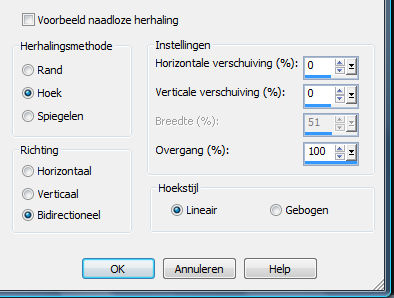
Lagen, dupliceren, afbeelding, omdraaien.
Zet je laagdekking op 71% in je lagenpalet.
Aanpassen, scherpte, verscherpen.
4. Effecten, insteekfilter, two moon, targetZone, met deze instellingen.
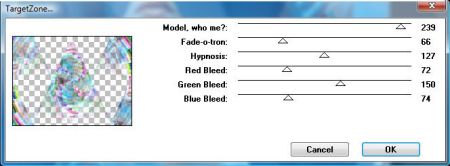
5. als het goed is zit je driehoek nog in je geheugen, dus bewerken, plakken als nieuwe laag.
Afbeelding, formaat wijzigen met 80%, geen vinkje bij alle lagen.
Herhaal nog een keer met 80%.
Effecten, 3d effecten, slagschaduw V -3, H -3 dekking 80, vervaging 18, kleur zwart.
Herhaal met V 3, H 3 klik oke.
Bewerken, kopiëren.
6. Activeer nu je toverstokje met deze instellingen:

Activeer kopie van raster 2 in je lagen palet
En klik in de twee blauwe stukken links en rechts van je driehoek. (mocht dit niet werken, dan kan je selectie 17 laden van schijf)
Je vorm moet deze zijn
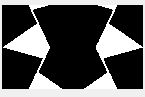
7. Je driehoek staat nog steeds in je geheugen.
Lagen, nieuwe rasterlaag.
Bewerken, plakken in selectie.
Effecten, 3d effecten, slagschaduw V -3, H -3 dekking 80, vervaging 18, kleur zwart.
Herhaal met V 3, H 3 klik oke.
Bewerken, kopiëren.
Selecties, niets selecteren.
8. Activeer rasterlaag 2 in je lagenpalet.
Lagen, nieuwe rasterlaag.
Zet je voorgrond kleur op verloop zonnestraal, herhalingen 3, een vinkje bij omkeren.
Vul je nieuwe rasterlaag met je voorgrond verloop.
9. Activeer nu je bovenste laag in je lagen palet (raster 3)
Lagen, nieuwe rasterlaag.
Selecties, selecties laden/opslaan, selecties laden van schijf, en zoek je selectie Lydia 17, luminantie van bron en selecties vervangen aan gevinkt.
Klik op laden.
Selecties, wijzigen, selectie randen selecteren.
Beide zijden en anti alias aan gevinkt en randbreedte 3,
Zet je verloop weer op je gewone donkere voorgrond kleur,
Vul je selectieranden hiermee.
Effecten, 3d effecten, afschuining binnen,
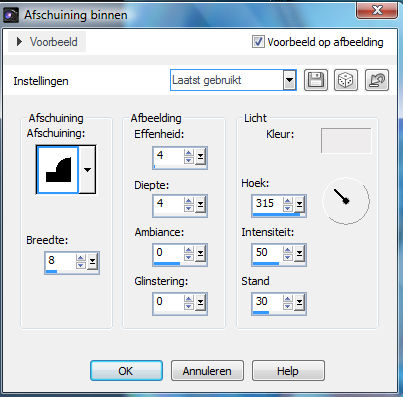
Selectie, niets selecteren.
10. lagen, nieuwe rasterlaag.
Selecties, selecties laden/opslaan, selecties laden van schijf, en zoek je selectie Lydia 16,
luminantie van bron en selecties vervangen aan gevinkt.
Klik op laden.
Vul met je donkere voorgrond kleur.
Zoek nu je penseel flower 121 of brushtip_121,en stempel in je selectie met je rechter muisknop

Selectie, niets selecteren.
Lagen, dupliceren, afbeelding, spiegelen.
11. Lagen, samenvoegen, alle lagen samenvoegen.
Aanpassen, scherpte verscherpen.
12. afbeelding, randen toe voegen, 2 pixels donkere voorgrond kleur.
100, pixels met je lichte achtergrond kleur.
Afbeelding formaat wijzigen 750 pixels breedte, wel een vinkje bij alle lagen.
13. lagen, nieuwe rasterlaag.
Selecties, selecties laden/opslaan, selecties laden van schijf, en zoek je selectie Lydia 18, luminantie van bron en selecties vervangen aan gevinkt.
Klik op laden.
Selecties, omkeren.
Vul deze laag met je lichte achtergrond kleur.
Selecties, omkeren.
Selecties, wijzigen, selectie randen selecteren.
Beide zijden en anti alias aan gevinkt en randbreedte 3,
Lagen, nieuwe rasterlaag.
Vul deze selectie met je donkere voorgrond kleur.
Lagen, samenvoegen, omlaag samenvoegen.
Effecten, 3d effecten, afschuining binnen, instellingen die van regel 9.
Selectie niets selecteren.
Effecten, 3d effecten slagschaduw, V 0, H 0, dekking 80, vervaging 18, kleur zwart.
Herhaal nogmaals de slagschaduw.
14 . lagen, nieuwe rasterlaag.
Selecties, selecties laden/opslaan, selecties laden van schijf, hij staat nog goed.
Klik op laden.
Selecties, wijzigen, uitbreiden met 14 pixels.
Selecties, wijzigen, selectieranden selecteren, buiten en anti alias aangevinkt, randbreedte 5, klik oke.
Vul je selectie met je voorgrond kleur.
Selecties niets selecteren.
15. Activeer nu je tube Lady r png,
Bewerken, kopiëren,
Terug naar je grote afbeelding, bewerken, plakken als nieuwe laag.
Afbeelding formaat wijzigen, met 80% geen vinkje bij alle lagen.
Herhaal dit nog 2 keer en schuif je tube naar links onder, let op dat de spiegel in haar hand aan de rechter zijde precies op de lijn van je grote
afbeelding staat (zie voorbeeld bovenaan de les).
Staat je tube goed?
Dan lagen, dupliceren, afbeelding, spiegelen.
16. Activeer nu in je lagen palet je tweede laag van onderen (raster1).
Lagen, nieuwe rasterlaag.
Selecties, selecties laden/opslaan, selecties laden van schijf, hij staat nog goed.
Klik op laden.
Selecties, wijzigen, uitbreiden met 25 pixels.
Selecties, omkeren.
Activeer nu je back up jpg, bewerken, kopiëren.
Bewerken, plakken in selectie.
Selecties, niets selecteren.
17. Lagen samenvoegen alle lagen samenvoegen.
Afbeelding, randen toevoegen, 2 pixels in je donkere voorgrond kleur.
18. Activeer je tekstgereedschap, en zoek je font cello script op bij je lettertype’s met deze instellingen:

En typ je tekst (the lady in the mirror).
Zet je vectorlaag om in een rasterlaag in je lagen palet.
Effecten, 3d effecten, slagschaduw V 0, H 0,dekking 100, vervaging 7, kleur #03538e
Lagen, nieuwe rasterlaag, en zet hier je naam of watermerk op.
Lagen samenvoegen, alle lagen samenvoegen.
Afbeelding randen toevoegen 3 pixel in je donkere voorgrond kleur.
Zo klaar is kees weer, hopelijk vinden jullie het een leuke les.
De les is getest door Leontine en Marja,
Deze les is van Leontine.
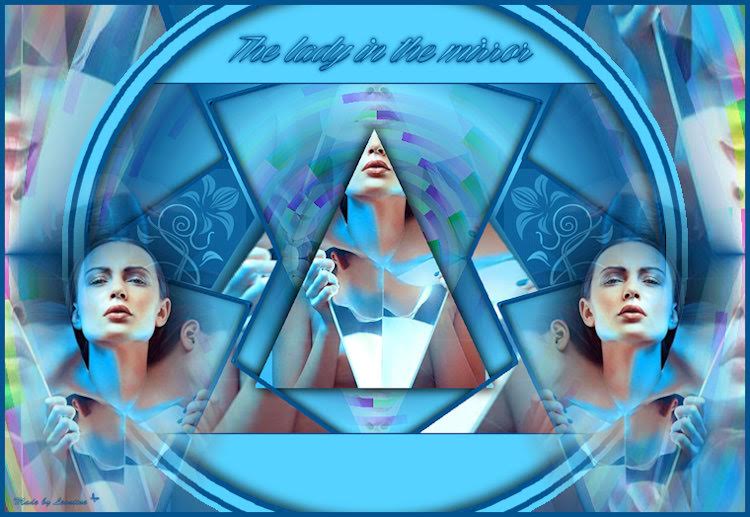
En deze uitwerking is van Marja.
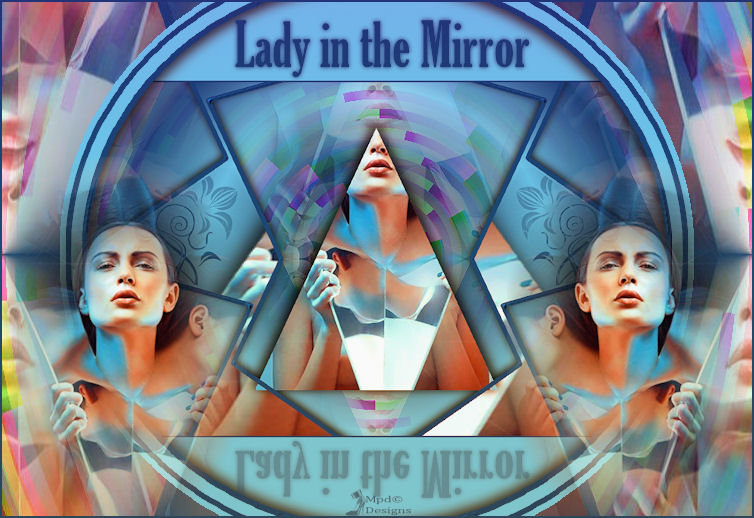
(marja heeft als extra het filter nik software gebruikt)
Liefs van lydia